Merhaba arkadaşlar bugünkü konumuz usb flash disklerimize musallat olan virüslerden basit bir korunma yöntemi.
Bu konumuz içerisinde bizim işimizi asıl yapacak olan yapı NT çekirdek yapısı. NT Microsoft un çoklu işlem ve çoklu kullanıcı yapısı ile birlikte güvenliğinin artırıldığı bir çekirdek yapısı. Güvenlik deyince bunlardan biri kullanıcı bazlı yönetim ve yetkilendirme. İşte bu yeteneği kullanarak flash diskimizi korumaya çalışacağız.
Kurulan tüm windowslarda genel geçer grup ve kullanıcılar vardır. Bu kullanıcı ve gruplar windows un ilk kurulumunda gelen default SAM veri tabanında hazır bir şekilde gelir. Kendi oluşturduğumuz ilk kullanıcımız SAM veritabanındaki administrator grubuna dahil olarak gelecektir.
Arkadaşlar şimdi asıl konumuza gelelim.
Öğretmenler, öğrenciler okullarda akıllı tahtalarda ve bilgisayar laboratuvarlarında ortak kullanım alanlarında her gelen flash diskini bilgisayarlara takıp dosya aktarımı yapıyorlar. Mesela arkadaşımız, eşimiz, dostlarımız bizlerden yardım istiyor ya bir flash diskimiz ile bilgisayara bir şey yüklemek istiyoruz veya kendi bilgisayarımıza bilgi almak istiyoruz. İşte bu sırada bakıyoruz ki her yer virüs dolmuş. Ne olduğunu çoğunlukla dosyalarımız kaybolduğunda anlıyoruz.
Bu kaybolan dosyalarımızı geri getirmek kolay fakat yine de tabi yapılacak bir iş var ise durma noktasına gelme nedeni olabilir.
Flash belleğinizdeki kaybolan dosyalarınızı geri getirmek için şu yazımı “USB Flash Disklerde Kaybolan Dosyaları Geri Getirme” okuyabilirsiniz.
Flash diskimizi bilgisayarımıza takıyoruz. Daha sonrasında diskimizi biçimlendiriyoruz. Burada dikkat edeceğimiz en önemli nokta dosya sistemi olarak NTFS seçmek.
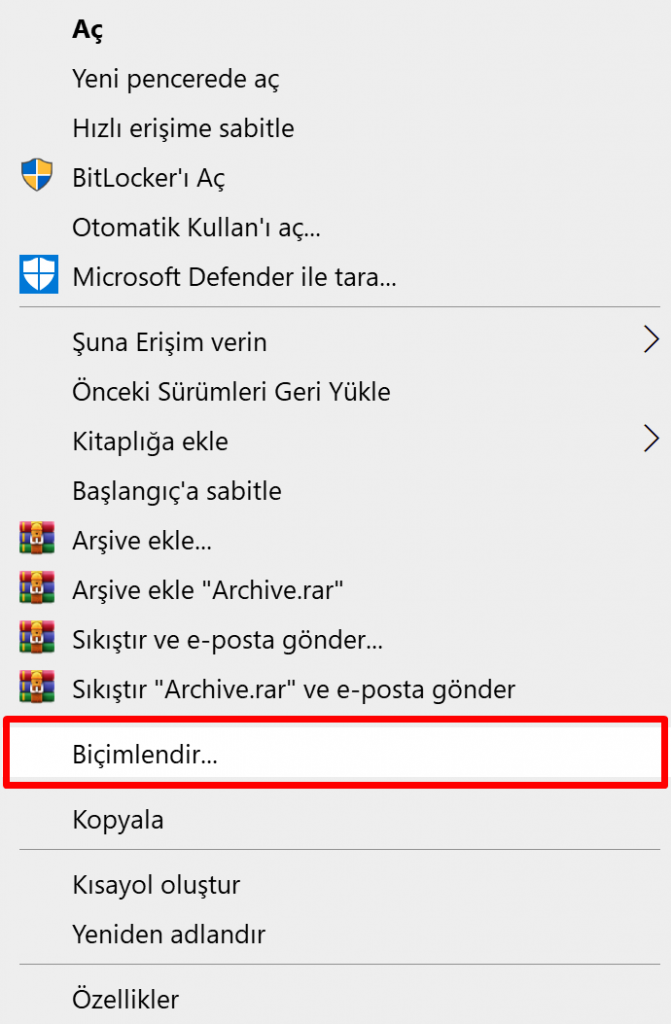
Biçimlendirmek için dosya sistemini NTFS olarak seçiyoruz.
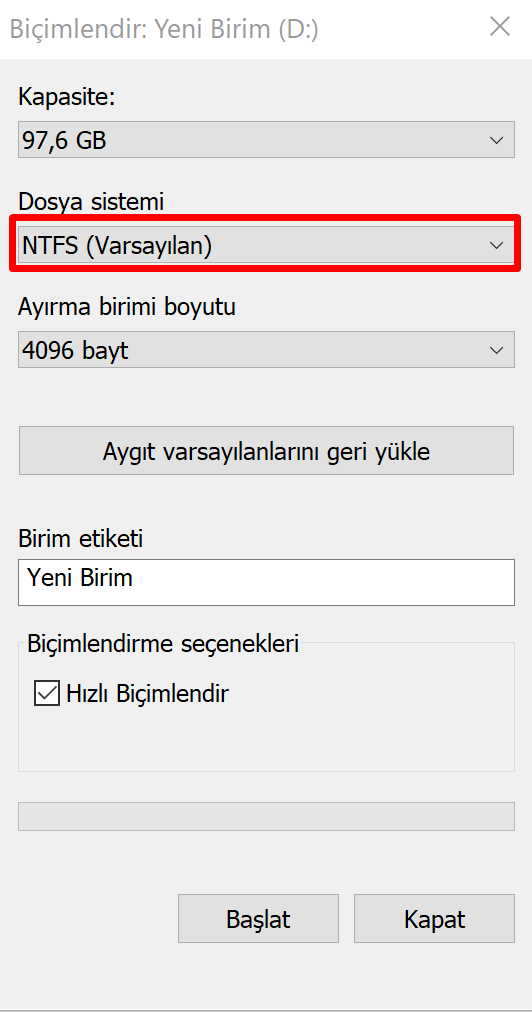
Biçimlendirme sonrasında flash diskimizde içiçe 2 klasör oluşturuyoruz. “D:\Dosyalarım\Dosyalarını_Buraya_Yukle” Daha sonra en iç klasörün “Dosyalarını_Buraya_Yukle” özelliklerine giriyoruz. Güvenlik tabına girdikten sonra “Gelişmiş” butonuna basıyoruz.
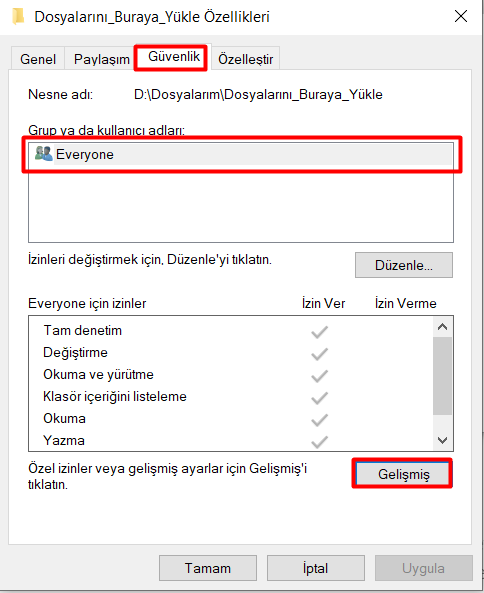
Burada yapmak istediğimiz işlem klasörlerin yetkilerinin üstten miras veya asıl işlem devralmasını kapatmak. Buradan devir almak terimi, iç içe oluşturulan klasörlerin sürekli olarak bir üst klasörün yetkisine bakarak yetkilerin bir kopyasını kendi üzerine varsayılan olarak devir almasıdır. İşte bunu bizim engellememiz gerekiyor. Bunun nedeni ise yazının üst kısmında da bahsettiğimiz gibi varsayılan olarak gelen yetki gruplarının flash diskimizi taktığımız her bilgisayarda bulunması ve virüsün de bu yetkileri kullanarak flash diskimize bulaşmasıdır. Aşağıda görüldüğü gibi en içteki klasörümüzün devralmasını devre dışı bırakıyoruz.
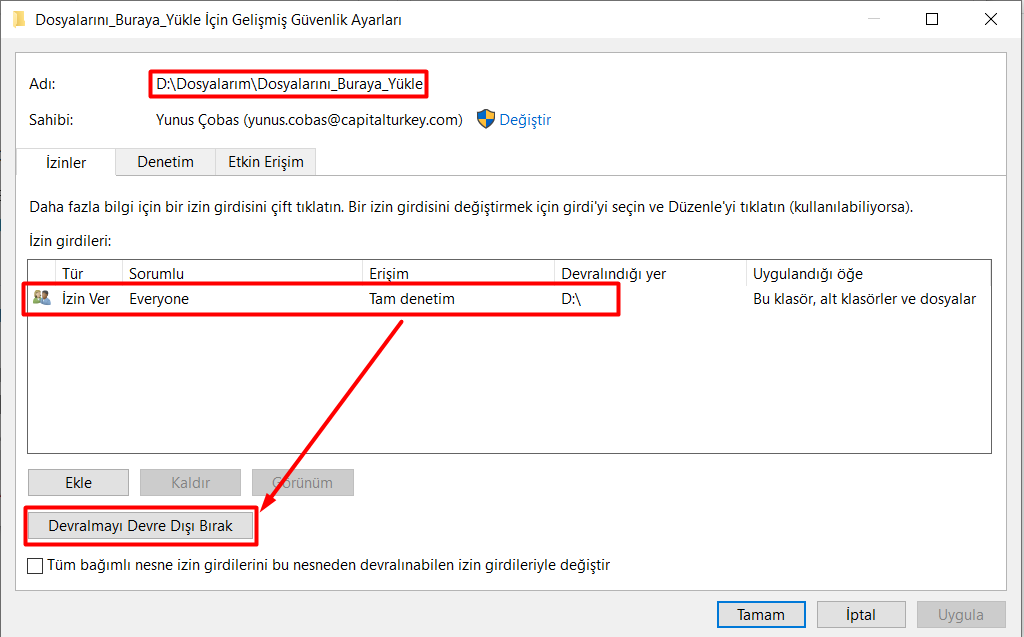
Şimdi buradaki yetki gruplarını olduğu gibi bırakıyoruz ve bir alt klasöre “Dosyalarım” klasörüne gidiyoruz. Bu sefer “Dosyalarım” klasörünün özelliklerinden “Güvenlik” tabına geçiyoruz ve “Gelişmiş” butonuna tıklıyoruz.
Burada öncelikler devralmayı devre dışı bırakıyoruz. Daha sonrasında ise bu klasörü bir güvenlik bariyeri olarak kullanmak için burada yetkisi bulunan “Everyone” yetki grubunun yetkilerini sadece okuma ve listeme seviyesine getiriyoruz. Bu sayede buraya bir dosya kaydetmeye izin vermiyoruz. Virüs de aslında çalıştırdığı script üzerinde yapacağı işlemleri kısıtlamış oluyoruz.
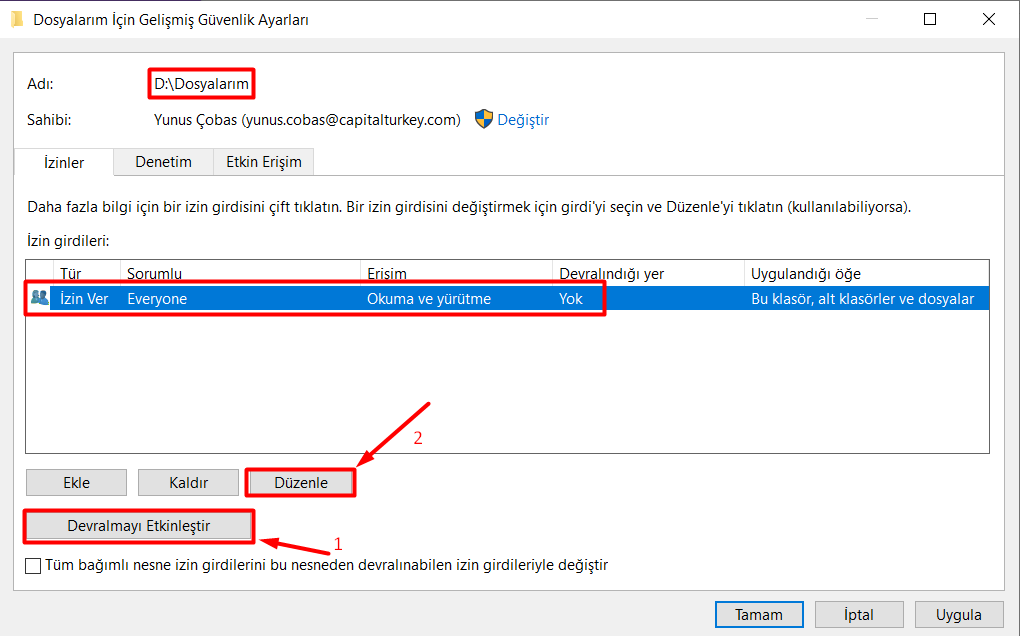
Öncelikle yukarıdaki ekranda “Düzenle” butonuna basıyoruz ve aşağıdaki ekrandan yazma ve değiştirme yetkisini kaldırıyoruz.
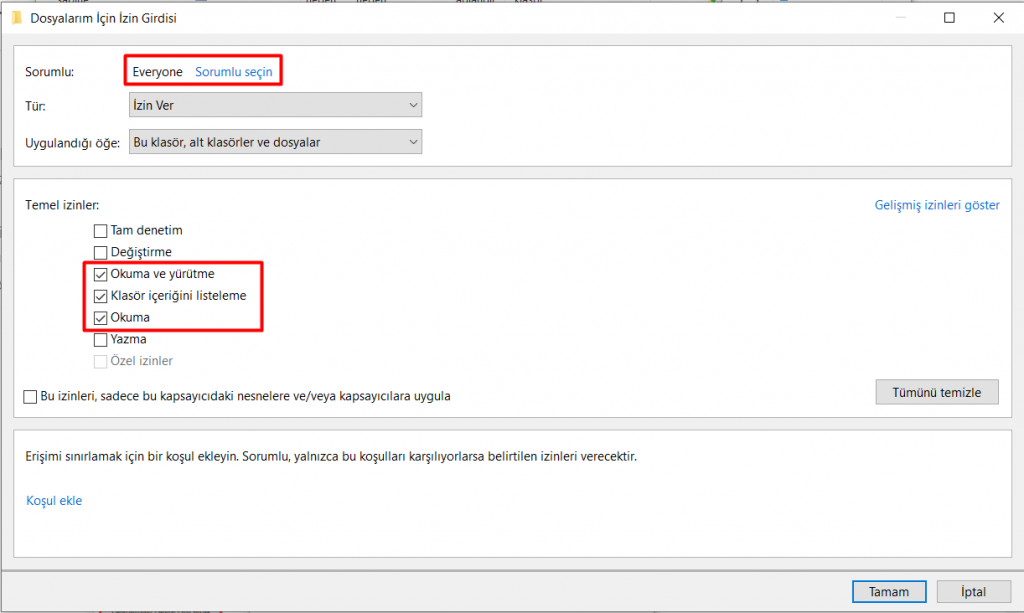
Şimdi bu adımdan sonra flash disk sürücümüze gelip sağ tıklayıp özelliklere gelip “Güvenlik” tabına tıklıyoruz. Diğer adımlarda olduğu gibi “Gelişmiş” butonuna tıklıyor ve tüm yetkileri bir önceki adımda. Bu sayede sürücünün direkt içine herhangi bir dosya kaydedilme ihtimalini ortadan kaldırıyoruz. Yetkileri sadece okuma ve listeme seviyesine getiriyoruz
Fakat burada 2 seviyeli dizin koruması yapmamızın nedeni bazen işletim sistemine sonradan eklenen sürücü veya disklerde yetki değişimi oluyor. Ama içeriye bir klasör daha klasör ekleyerek ve bu ayarları uygulayarak bu ihtimali de ortadan kaldırıyoruz.
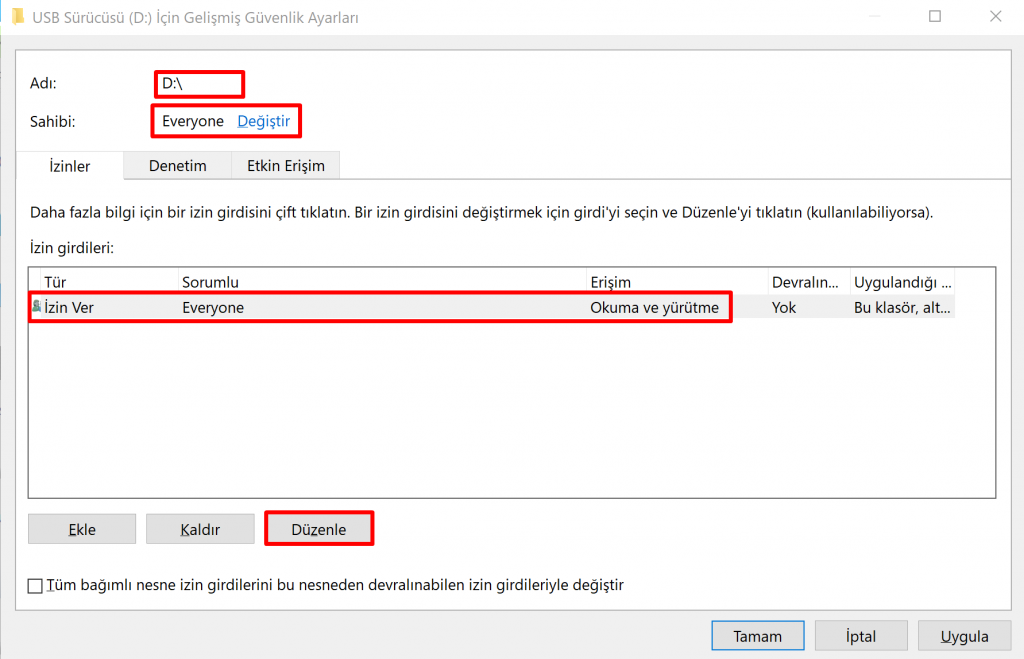
Şimdi tüm yapmamız gereken işlemler tamamlandı. Sıra denemeye geldi.
Şimdi direkt olarak D:\ dizinine yani kök dizine dosya atıyoruz ve aşağıdaki istediğimiz uyarı ile karşılaşıyoruz.
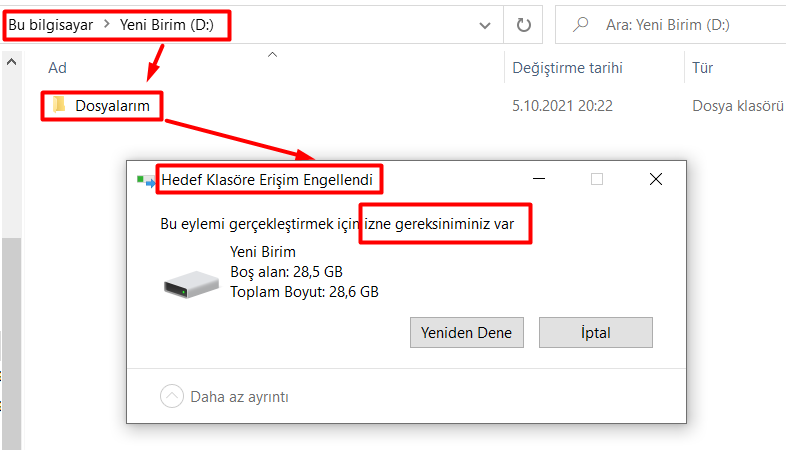
Şimdi ise bir alt dizin olan “Dosyalarım” dizinine dosya yüklemeye çalışalım. Tam istediğimiz gibi “Dosyalarım” dizinine de istediğimiz dosyayı atamıyoruz.
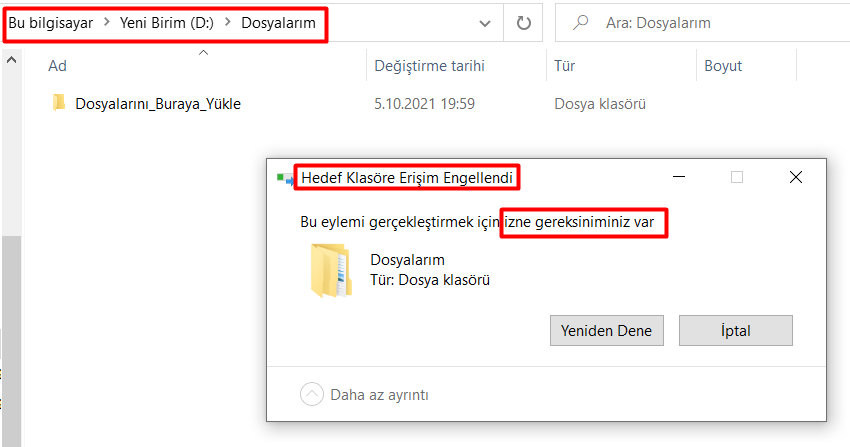
Şimdi ise bir alt dizin olan “Dosyalarını_Buraya_Yükle” dizinine dosya atmaya çalışacağız.
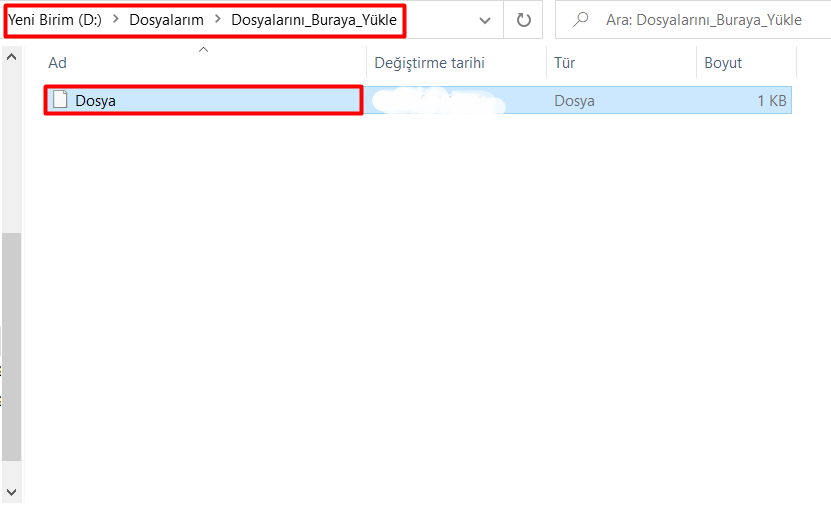
Bu dizine yükleme işlemiş başarılı. Tam istediğimiz gibi. Artık çok farklı bir durum olmadıkça virüsler flash diskimize giremeyecek diyebilir. Yine de garantili bir yöntem olduğunu söyleyemeyiz. Önemli olan elimizden geleni yapalım. 🙂
Bu basit ama kritik konuyu bu yazımda sizlere kendimce aktarmaya çalıştım.
Hepinize iyi çalışmalar dilerim. 🙂

![USB Bellek içerisine virüs Girmesini Engelleme [Kılavuz]](https://yunuscobas.com/wp-content/uploads/2021/10/flash-disk-yunuscobas-1280-1280x640.jpg)

![Windows Server Üzerinde 10013 The Internal Error State Hatası [EventID 36871]](https://yunuscobas.com/wp-content/uploads/2023/11/tls.1.2-440x264.jpg)
![Domain Controller Oluşturmak İçin Yapılması Gerekenler [Hazırlık]](https://yunuscobas.com/wp-content/uploads/2021/04/windows_server_1-440x264.jpg)
![Yeni Teams 2024 Outlook Durum Bilgisi Görüntüleme Sorunu [Çözüldü]](https://yunuscobas.com/wp-content/uploads/2021/03/Microsoft-Teams-1-150x150.jpg)
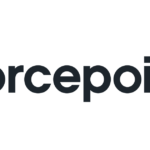


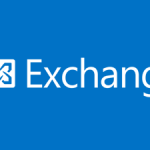
Sizi sürekli takip ediyorum teşekkürler
Teşekkür ederim 🙂